我们在使用win11电脑的时候可能会觉得电脑的桌面比例看起来不习惯,而我们可以在win11电脑的设置中调整电脑桌面的缩放比例,但是有些用户不知道win11调整桌面比例大小的方法什么,
我们在使用win11电脑的时候可能会觉得电脑的桌面比例看起来不习惯,而我们可以在win11电脑的设置中调整电脑桌面的缩放比例,但是有些用户不知道win11调整桌面比例大小的方法什么,今天小编就教大家win11桌面比例大小怎么调整,如果你刚好遇到这个问题,跟着小编一起来操作吧。
推荐下载:windows11正式版
方法如下:
1、在桌面上空白区域单击鼠标右键,选择显示设置按钮
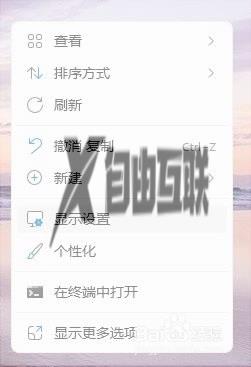
2、在显示界面中,找到缩放按钮
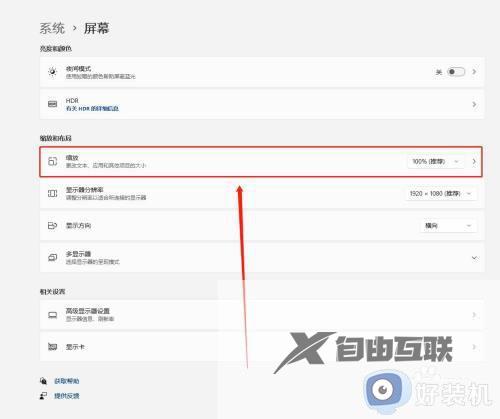
3、单机缩放后的下拉按钮,选择合适比例
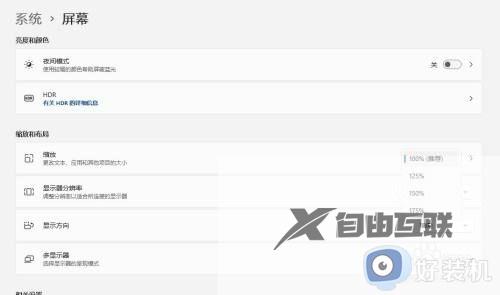
以上就是win11桌面比例大小怎么调整的全部内容,有遇到相同问题的用户可参考本文中介绍的步骤来进行修复,希望能够对大家有所帮助。
